电脑音频怎么剪辑 电脑上音频文件如何裁剪
更新时间:2024-05-11 13:50:08作者:xtliu
在日常生活中,我们经常会遇到需要对音频文件进行剪辑的情况,无论是为了制作音乐、录音、视频剪辑或者其他用途,对音频文件进行裁剪都是一项非常常见的操作。在电脑上进行音频文件的剪辑,可以通过各种专业的音频编辑软件来实现。通过这些软件,我们可以对音频文件进行剪切、拼接、混音等操作,让音频文件达到我们想要的效果。如何在电脑上进行音频文件的剪辑呢?让我们一起来探讨一下。
具体步骤:
1.打开音频所在文件,右击,选择打开方式,如图。
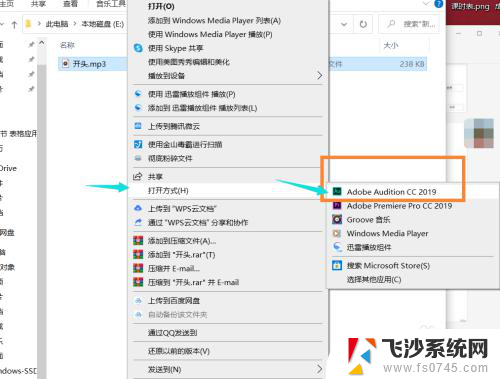
2.打开Au软件后,点击“工具-多轨”,创建多轨轨道。
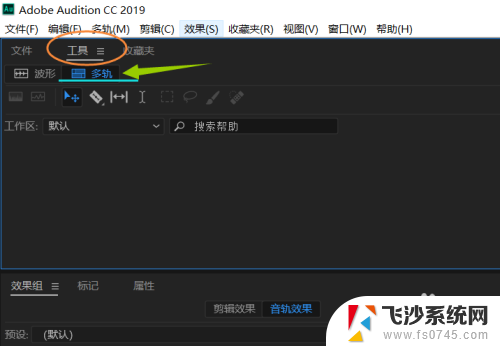
3.在文件菜单栏下,把音频拖到第一个轨道上,如图所示。
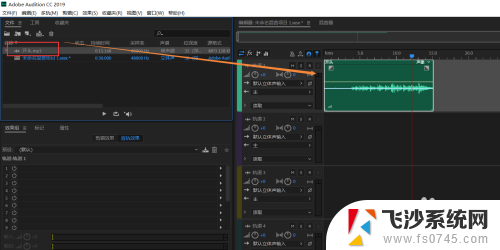
4.先把鼠标光标定位到想要剪辑的地方,再在工具栏下。寻找框选住的图形——剃刀工具,点击一下。
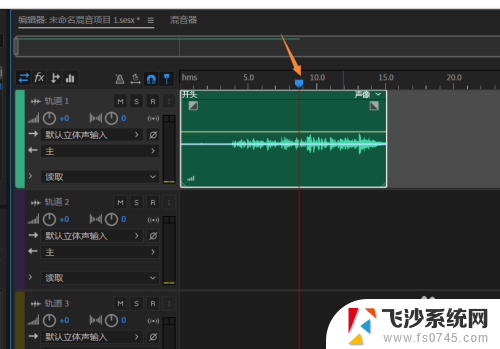
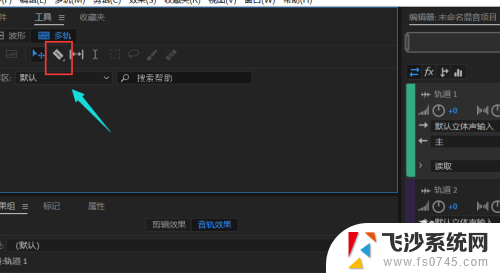
5.在鼠标光标处,用剃刀工具切一下。音频就会分为1、2两部分,如图所示。
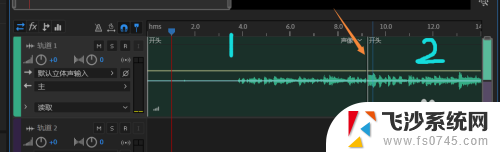
6.如果不要后半部分音频,则点击一下此部分。按Delete键删除即可,即可完成音频的剪切。
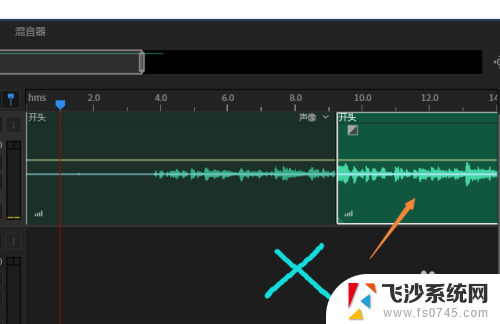
以上就是电脑音频的剪辑方法,如果你遇到了这个问题,可以尝试根据我提供的方法来解决,希望对你有所帮助。
电脑音频怎么剪辑 电脑上音频文件如何裁剪相关教程
-
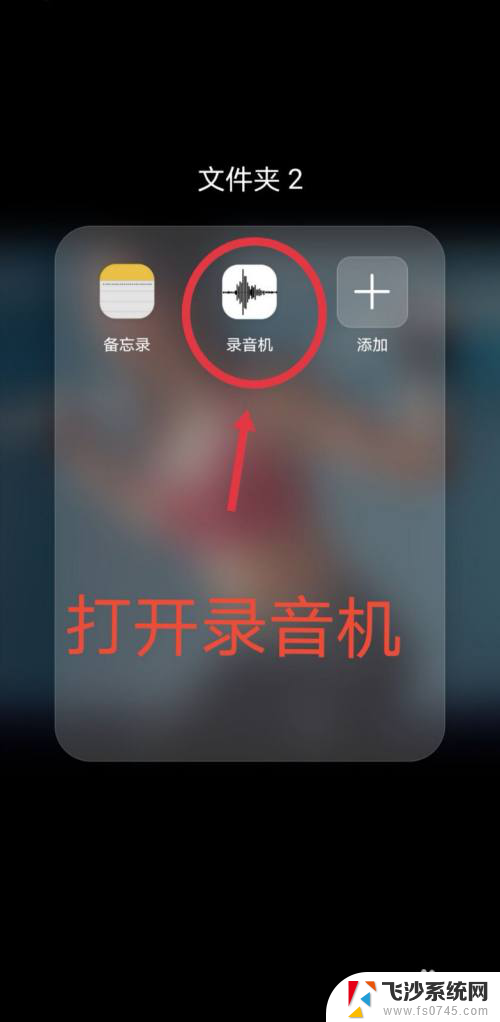 录音机录音怎么剪辑 手机录音自带的音频裁剪功能
录音机录音怎么剪辑 手机录音自带的音频裁剪功能2024-08-01
-
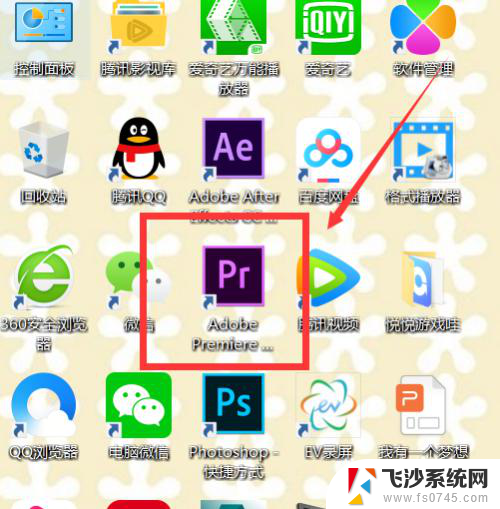 剪辑视频要用电脑吗 pr裁剪快捷键大全
剪辑视频要用电脑吗 pr裁剪快捷键大全2024-06-09
-
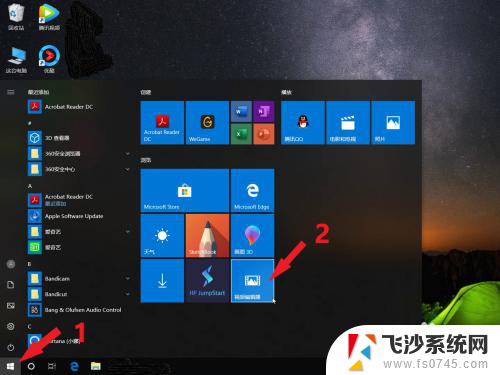 windows视频剪辑器怎么用 Windows视频编辑器剪辑技巧
windows视频剪辑器怎么用 Windows视频编辑器剪辑技巧2023-11-29
-
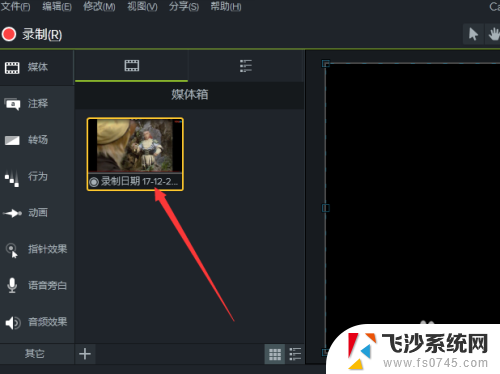 录制的视频声音太小如何把声音弄大 视频剪辑怎样调整音量大小
录制的视频声音太小如何把声音弄大 视频剪辑怎样调整音量大小2024-06-10
- word裁剪图片怎么裁剪 图片裁剪的方法
- 抖音电脑版怎么发视频 电脑上如何发布抖音视频
- 笔记本上有录音设备吗 电脑如何录制音频文件
- 怎么裁剪视频的一部分画面 如何截取视频中的特定部分画面
- wps如何让导入音频 wps如何导入音频文件
- wps插入图片后裁剪没有图形和比例裁剪的选项了吗 wps插入图片后无法进行图形裁剪
- 联想小新pro16怎么设置触摸板 联想小新pro16触摸板手势设置方法
- 电脑按什么重启 快捷键让电脑重启的方法
- 电脑屏幕怎么设置锁屏密码 电脑锁屏密码设置方法
- 怎么看宽带密码 如何重置宽带连接密码
- 微信听不见语音怎么弄 微信语音无声音怎么回事
- windows电脑连蓝牙耳机 电脑连接蓝牙耳机步骤
电脑教程推荐